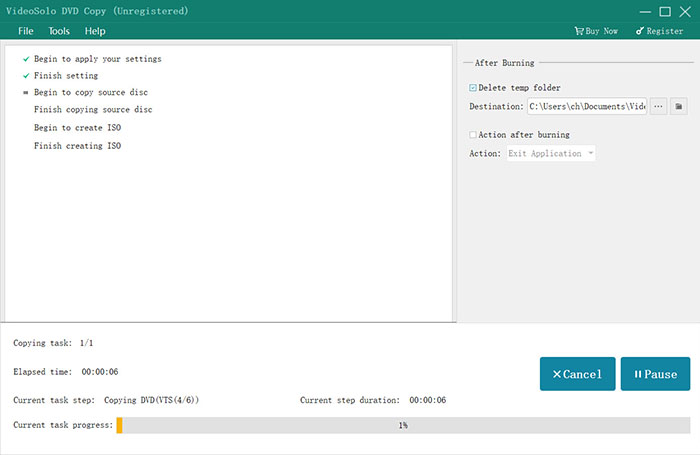內容
您是否擔心您的 DVD 光碟被刮傷或損壞?如果是這樣,您最好提前備份您的 DVD 電影。 VideoByte DVD Copy 是一款方便的工具,可協助您將 DVD 電影光碟複製到 DVD、ISO 映像檔或 VIEDO_TS 資料夾。現在讓我們看看該程式的詳細介紹以及如何使用它來克隆 DVD 光碟。
從上面的按鈕,您可以直接免費下載 VideoByte DVD Copy。然後,只需將其安裝到您的電腦上即可。但試用版有以下限制:
如果您喜歡這個程序,您可以獲得完整版本。
運行程式後,將彈出“註冊”視窗。如果你只是想測試一下,可以忽略它。如果您已購買該程序,則可以輸入您的電子郵件地址和許可證代碼進行註冊。
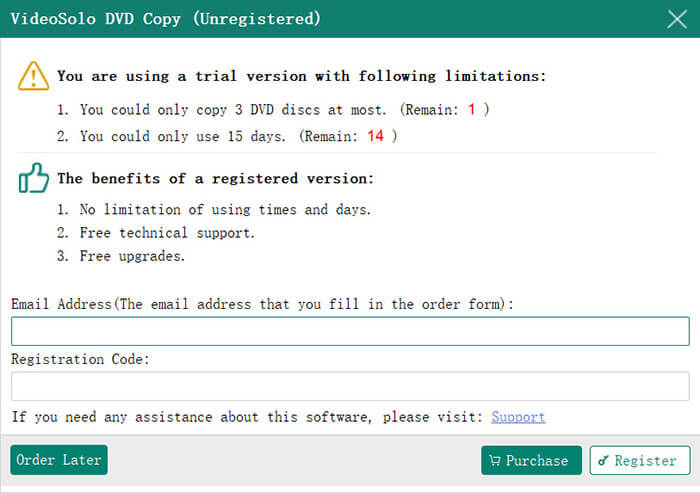
註冊需要網路連線。否則,您可能無法註冊。
VideoByte DVD 複製允許您:
完成這三個不同任務的步驟幾乎相同,只是在載入原始檔案和選擇輸出時有所不同。現在讓我們來看看如何使用 VideoByte DVD Copy 完成這 3 個任務。
通常,具有 2 個光碟機的電腦可以更輕鬆地將 DVD 複製到 DVD。但是,問題是大多數人的電腦上只有一個 DVD 光碟機,尤其是筆記型電腦。因此,如果您只有 1 個光碟機,您可能需要一些額外的操作來完成 DVD 到 DVD 的複製過程。
#1。有 2 個光碟機:
如果您有 2 個光碟機,則將 DVD 複製到 DVD 將非常容易。您可以直接將原始 DVD 光碟插入一個驅動器,然後將空白光碟插入另一個驅動器。然後您可以透過啟動 VideoByte DVD Copy 來開始進度。此外,您需要確保您有一個光碟機可刻錄和可寫入。
#2。有 1 個光碟機:
如果您的電腦只有 1 個光碟機,則需要先將 DVD 光碟複製到 ISO 映像文件,然後將建立的 ISO 映像檔燒錄到 DVD 光碟。另外,您需要確保該光碟機可刻錄和可寫入。
步驟一、準備工作:
#1。如果您要將 DVD 複製到新的 DVD 光碟並且您有 2 個光碟機,則可以將來源光碟和空白光碟插入這兩個磁碟機。如果您只有 1 個光碟機,則應將 DVD 影片複製到 ISO 映像,然後將 ISO 映像燒錄到新的空白 DVD。
#2。如果要將 DVD 電影複製到 ISO 檔案或 VIDEO_TS 資料夾,只需將來源 DVD 光碟插入電腦磁碟機即可。
#3。若要將 ISO 映像或 DVD 資料夾燒錄到 DVD,請將空白 DVD 光碟插入電腦光碟機。
步驟 2. 載入來源文件
k 點選「檔案」按鈕 >「選擇來源」以載入 DVD 光碟、ISO 映像檔或 DVD 資料夾。或者您可以點擊「來源」的下拉圖示來載入您要複製的檔案。通常,加載文件需要幾分鐘的時間。
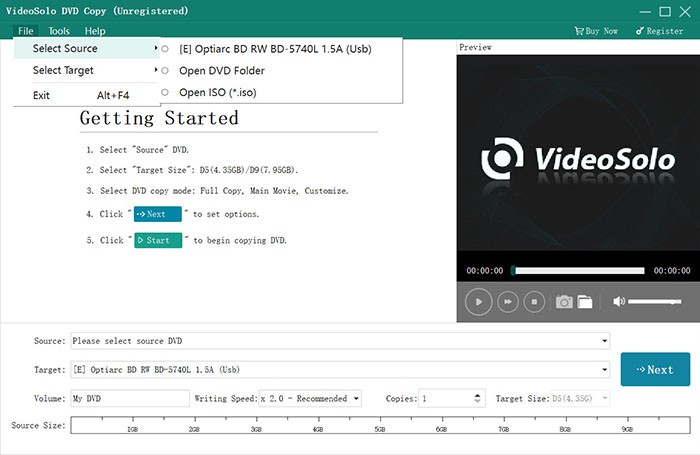
步驟 3. 選擇“目標”
現在,您可以轉到“目標”選擇要輸出的文件格式。如果要將 DVD 複製到 DVD 或將 ISO/DVD 資料夾燒錄到 DVD,則需要選擇包含空白光碟的光碟機。
有 3 種複製模式,分別是「完整複製」、「主影片」和「自訂」。您可以根據需要選擇一種。
「完整複製」:複製整個 DVD 光碟。
「主要影片」:僅複製主要影片。
「自訂」:選擇您想要複製的 DVD 部分。
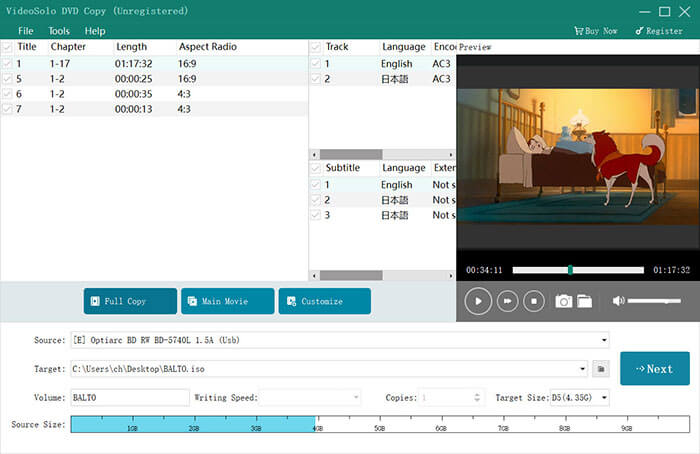
步驟 4. 設定輸出選項
按一下“下一步”按鈕,然後您將進入另一個視窗。您可以在此處啟用或停用某些設置,例如:
刪除選單:
跳過選單(直接播放主電影):
循環播放標題:
去除多角度,
取消區域碼保護:
……
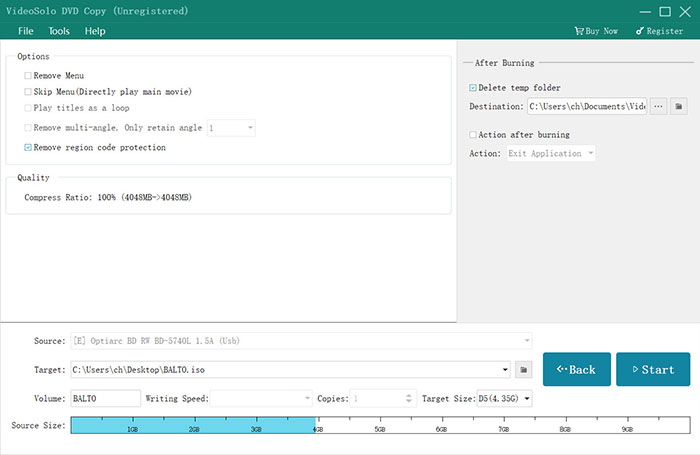
步驟 5. 備份您的 DVD 電影光碟
最後,當所有設定完成後,您可以點擊「開始」按鈕來複製 DVD 電影。